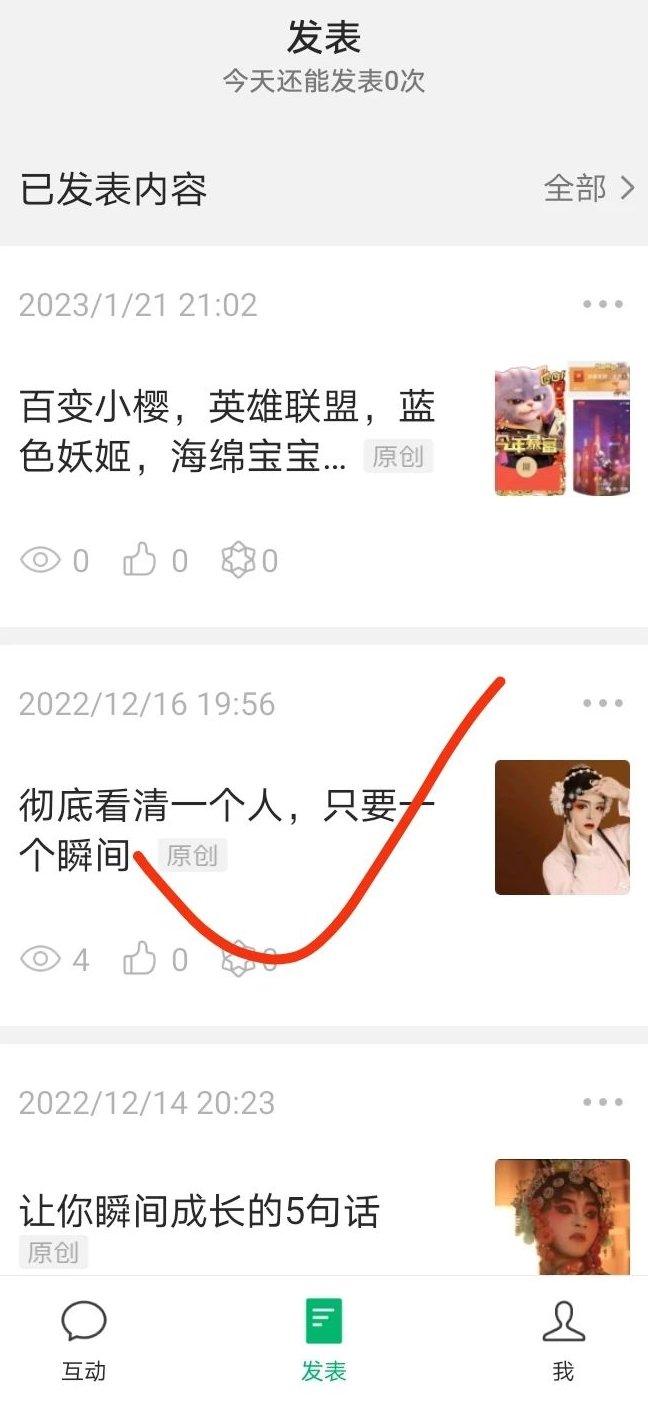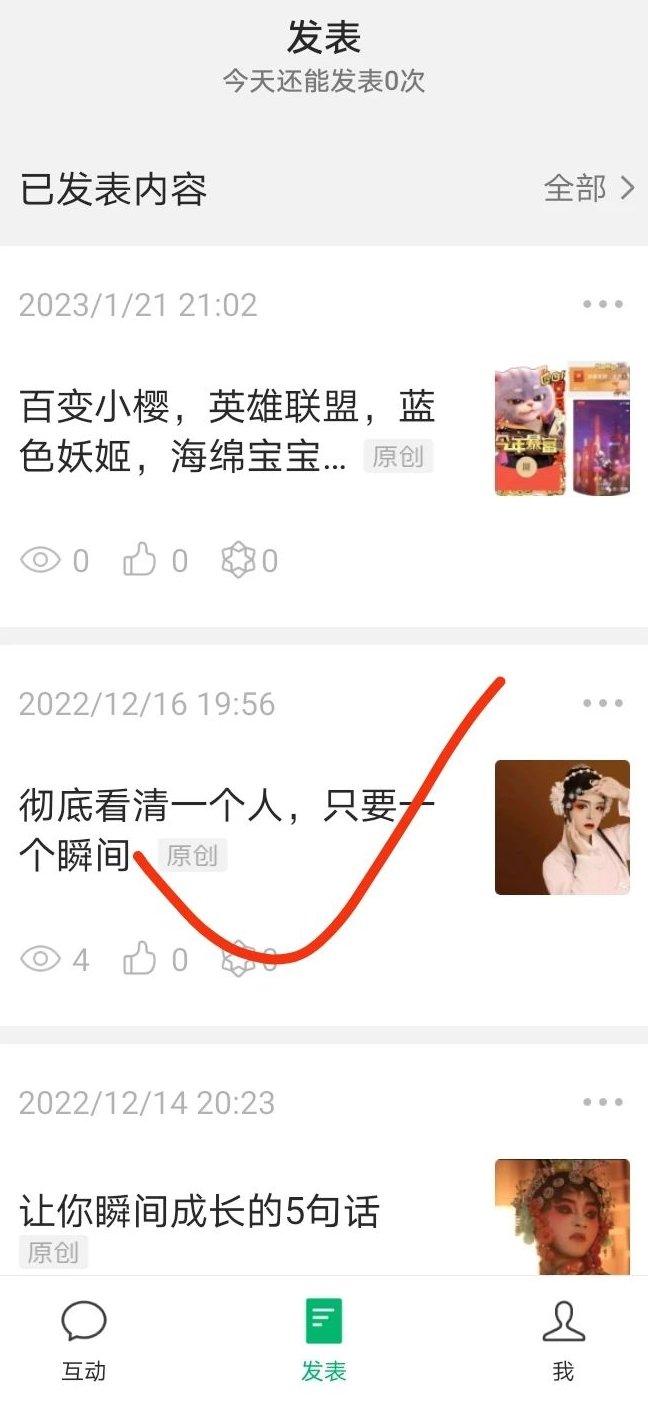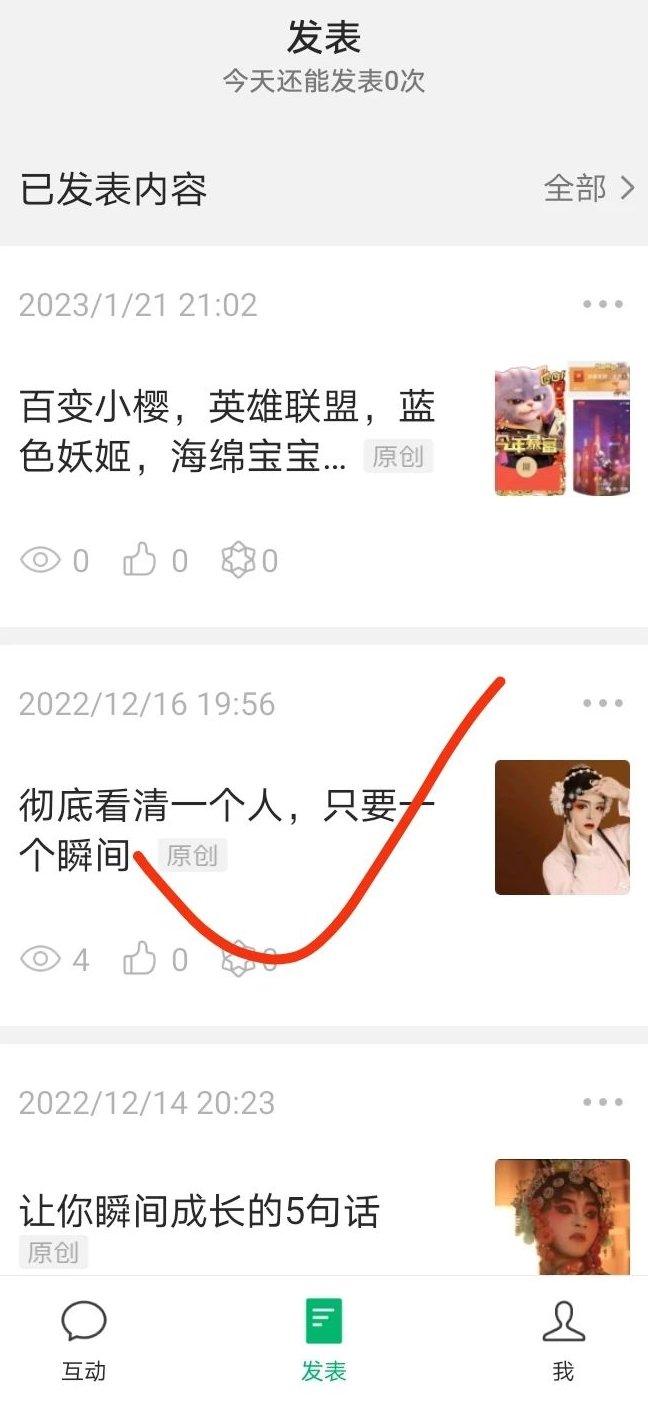打开后台数据时,经常会看到这样的情况:一篇花了好几天打磨的深度文章,打开率还行,但完读率却低得吓人。后台数据显示,超过 800 字的文章,有 60% 的读者会在第三段就划走。不是内容不够好,是排版没让读者有读下去的欲望。
这时候就该想想,是不是排版出了问题?尤其是长篇文章,没有清晰的分段和引导,读者一眼看上去全是密密麻麻的文字,自然就没耐心了。135 编辑器里有不少专门针对长文排版的功能,用好了能让读者不知不觉就翻到最后。
📏 先搞懂:长文为什么必须 “切碎了喂”?
手机屏幕就那么大,一行最多显示 25 个字。如果一段文字超过 5 行,读者的视线就得在屏幕上上下移动,很容易产生疲劳感。有数据统计,一段超过 300 字的内容,读者的跳出率会增加 40%。
而且读者刷公众号的时候,大多是碎片化时间。可能是在地铁上,可能是在排队时,注意力本来就不集中。这时候如果看到一大块文字,第一反应就是 “太费时间”,直接划走毫不奇怪。
更关键的是,长篇文章通常包含多个观点或信息点。如果不通过分段来区分,读者很难快速抓住重点。就像一堆珠子没有用线串起来,再好的珠子也只是散落的个体,没法形成整体价值。
135 编辑器的设计逻辑其实就是帮你把长文 “串成链”,让每个段落都有自己的小目标:要么传递一个观点,要么引发一个疑问,要么引导读者继续往下看。
✂️ 135 编辑器里藏着的 “分段核武器”
打开 135 编辑器,左侧工具栏有个 “基础排版” 分类,里面的 “分割线” 和 “空白块” 是分段的基础工具。别小看这两个功能,用好了能让文章的呼吸感瞬间提升。
分割线不要选太花哨的样式。那些带花纹或者动态效果的,反而会分散读者注意力。选最简约的细线条或者点线组合就行,放在两个大章节之间,既能区分内容,又不会打断阅读节奏。
空白块的作用更关键。在两段文字之间插入一个 10px-20px 的空白块,能让段落之间的界限更清晰。实测显示,适当的留白能让读者的阅读速度提升 15%,因为眼睛有了短暂的休息空间。
还有 “分栏” 功能,在 “布局” 分类里。对于一些需要对比的内容,比如 “优点 vs 缺点”“步骤一 vs 步骤二”,用两栏布局能节省很多空间,同时让读者一目了然。但要注意,手机端显示时,分栏会自动变成上下排列,所以分栏里的内容不能太长。
📝 不同类型文章的分段公式(直接套用)
干货教程类文章,最好按 “步骤 + 解释” 来分段。每讲完一个步骤,就用 135 编辑器的 “引用框” 把核心操作标出来。引用框可以选浅灰色背景,文字加粗,这样读者即使不看详细解释,也能快速 get 重点。
比如教 “如何做公众号封面图”,可以先写 “打开设计软件”,接着用引用框标 “重点:分辨率设为 900*500px”,然后再解释为什么这个尺寸最合适。每个步骤控制在 3 行以内,引用框单独占一行,这样结构就很清晰。
故事类文章要靠 “场景切换” 来分段。比如从 “办公室场景” 转到 “回忆画面” 时,中间可以插入一个 “波浪线分割符”,再加上一句引导语,比如 “那是三年前的一个下午...”。135 编辑器的 “引导语” 模板里有现成的样式,选个带小箭头的,能自然地把读者带入下一个场景。
观点类文章得用 “论点 + 案例” 的分段法。每提出一个观点,就用加粗文字标出来,然后紧跟一个简短的案例。案例部分可以用 “卡片” 样式,在 135 编辑器的 “组件” 里能找到。卡片自带阴影效果,能和正文明显区分开,让读者一眼就能看到支撑观点的证据。
⏱️ 用排版控制阅读节奏:像开车一样踩油门和刹车
长篇文章最忌讳匀速前进,就像开车一直踩着油门会累一样,阅读也需要有快有慢。135 编辑器的 “标题样式” 能帮你控制这个节奏。
一级标题用最大号字体,比如 20px,加粗,颜色选深色,放在每个大章节开头,相当于 “踩刹车”,告诉读者 “这里要讲新内容了,注意一下”。二级标题用 16px,颜色稍浅,放在段落群前面,相当于 “松油门”,让读者缓一缓。
在连续几个长段落之后,插入一个 “短句卡片”。比如写了三段关于 “公众号运营技巧” 的内容后,放一个卡片,里面只写 “记住:内容比技巧更重要”。这种短句子能让读者的大脑短暂放松,就像开车时遇到一段平坦的路,可以稍微松松方向盘。
还可以用 “进度条” 功能,在文章中间加一个可视化的进度条,让读者知道自己读到了哪里。135 编辑器的 “互动” 分类里有这个工具,设置成随着滚动自动增长的样式,读者看到进度在增加,会更有动力读到最后。
🧭 藏在细节里的引导术:让读者跟着你的思路走
很多人排版只注意分段,却忽略了引导读者继续阅读的 “钩子”。其实 135 编辑器里的一些小工具,能悄悄引导读者的视线。
在段落结尾用 “箭头符号” 或者 “下一章提示”。比如写完一段理论内容后,在末尾加一个 “→ 下一节教你具体操作”,再配上一个向右的箭头图标。这些图标在 “符号” 分类里能找到,选线条简单的,别太花哨。
遇到转折内容时,用 “分割线 + 提示语”。比如从 “优点” 转到 “缺点” 时,中间加一个虚线分割符,上面写 “但凡事都有两面性...”。135 编辑器的 “分割线” 里有带文字的样式,直接修改文字就行,不用自己排版。
还可以在长文中间插入 “小互动”。比如问一句 “你有没有遇到过这种情况?”,然后用 “投票” 组件让读者选择。135 编辑器的 “互动” 功能里有简单的投票模板,设置两个选项,读者点一下就能参与,增加参与感的同时,也能让他们停下来喘口气,继续往下看。
📱 最后一步:用手机预览!别在电脑上自我感动
很多人在电脑上排得好好的,发到手机上就完全变样。一定要用 135 编辑器的 “手机预览” 功能,看看实际效果。
重点检查这几点:段落之间的空白够不够,在手机上会不会显得太挤;标题字体是不是太大,一行放不下会换行;卡片和引用框的颜色在手机上会不会刺眼。有时候在电脑上看挺舒服的颜色,到了手机屏幕上就变得很鲜艳,影响阅读。
还要注意 “换行” 问题。在电脑上看起来刚好的段落,在手机上可能会因为屏幕窄而自动换行,导致一段变成两段。所以每个段落尽量控制在 3 行以内,宁可多分段,也不要让一段太长。
用 135 编辑器排版长文,核心不是把文章弄得花里胡哨,而是让读者读得轻松。记住:好的排版是 “隐形” 的,读者不会注意到你用了什么技巧,但会不知不觉就把文章看完了。
下次再写长文,别着急下笔,先在脑子里把文章拆成一小块一小块的,然后用 135 编辑器的工具把它们串起来,加一些引导的小钩子。试试这样做,完读率说不定会有惊喜。
【该文章由diwuai.com第五 ai 创作,第五 AI - 高质量公众号、头条号等自媒体文章创作平台 | 降 AI 味 + AI 检测 + 全网热搜爆文库